Cómo evitar que las capturas de pantalla se vean a pantalla completa en el iPhone
¿Te molestan las nuevas capturas de pantalla completa en iOS 26? Puedes desactivarlas y también te enseñamos cómo sacar provecho de ello
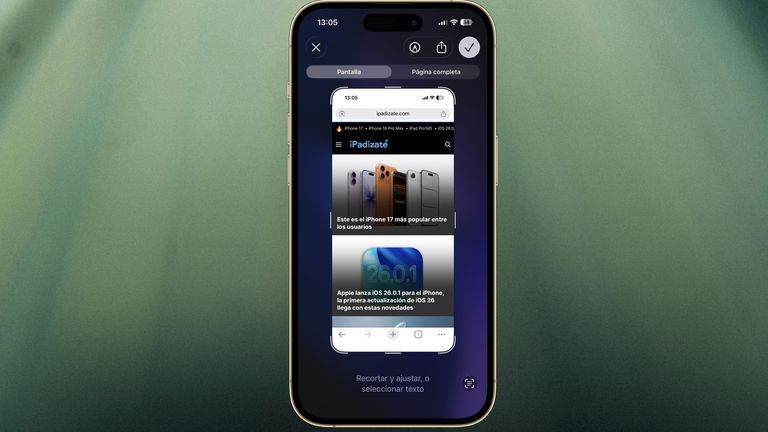
La actualización a iOS 26 trajo consigo una novedad que podría ser interesante para los usuarios que realizan constantemente capturas de pantalla. Además de la nueva apariencia con Liquid Glass y la personalización, es posible tener una nueva vista previa al hacer captura de pantalla de forma completa. Los usuarios más beneficiados son aquellos que pueden utilizar la Inteligencia visual. Algunos usuarios que no les interese o que solamente desean hacer una captura rápida quizá extrañen la vista anterior de miniatura.
Desactiva las vistas previas en pantalla completa en iOS 26
Ahora en iOS 26 cada vez que haces una captura aparece en pantalla completa y es posible hacer más acciones, aunque si solamente hacemos la pura captura sin querer hacer otra cosa puede resultar molesto si repetimos una y otra vez el procedimiento. Lo mejor es que podemos desactivarlo en los ajustes de nuestro iPhone. Aquí te enseñamos cómo hacerlo rápidamente.
- Ve a los Ajustes del iPhone a la sección General
- Busca la opción de Captura de pantalla, pulsa y tendrás los ajustes relacionados
- Desactiva la opción de Vistas previas en pantalla completa
Desde aquí también puedes activar y desactivar las opciones de formato, si lo requieres en HDR o SDR como ha sido previo a iOS 26. También es posible activar o desactivar las capturas de CarPlay. Aconsejamos mantenerlas activas ya que puedes requerirlas en algún momento para mostrar algo que haya acontecido durante algún momento de tu día.
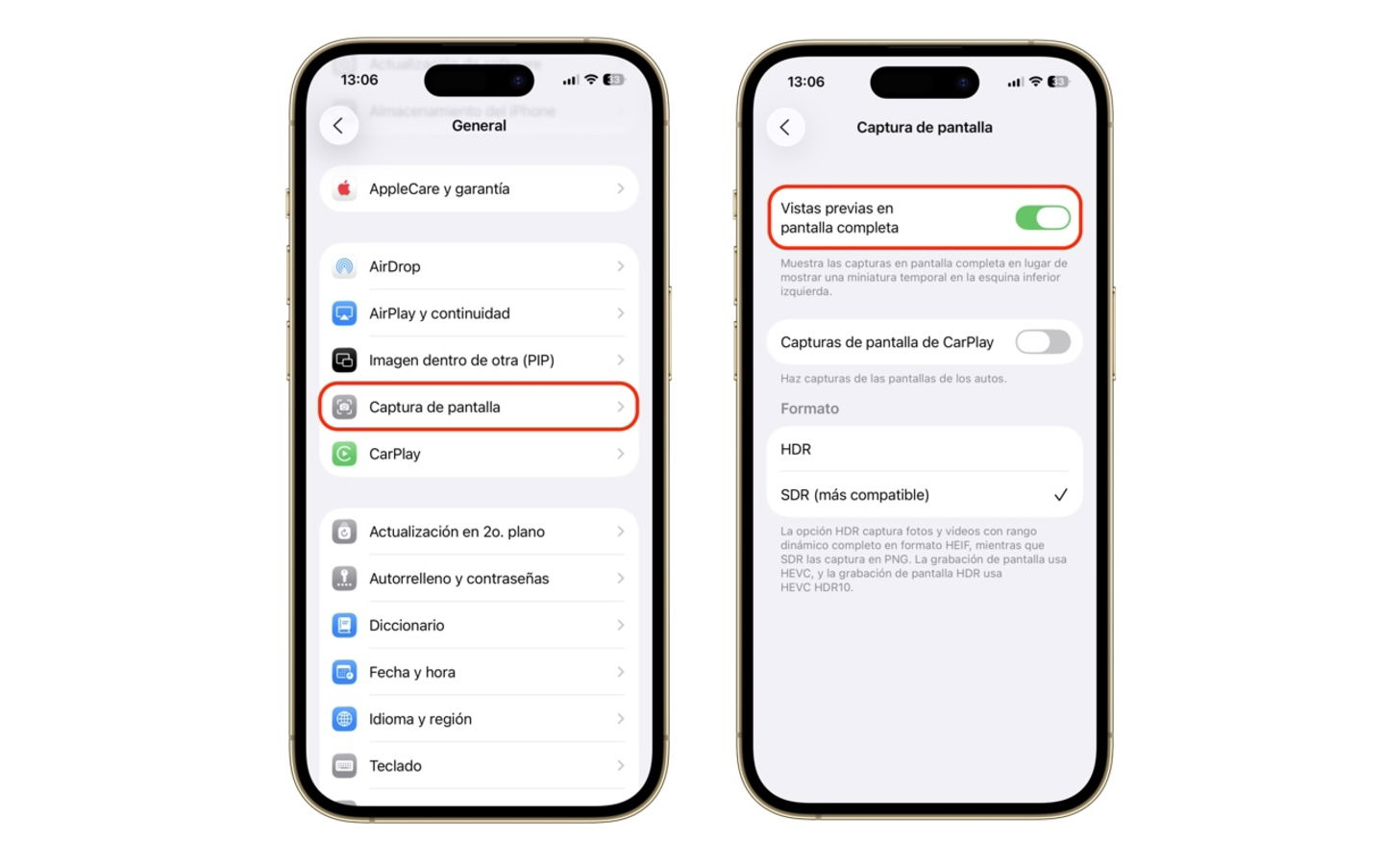
Ajustes en Capturas de pantalla de iOS 26
Una vez que desactives esta opción de pantalla completa en las capturas puedes probar nuevamente y ver el resultado final que será como siempre lo hemos visto, con una miniatura. Es posible pulsarla y tener la captura en pantalla completa para realizar las acciones que describimos anteriormente.
Recuerda que si después de un tiempo deseas regresar los ajustes predeterminados es necesario volver a entrar a la opción de Captura de pantalla en iOS 26. ¿Tú qué prefieres de ambas opciones? ¿Te favorece la captura de pantalla completa? Estamos seguros que para un usuario que tiene la necesidad de hacerlo muchas veces al día puede ser útil desactivar la opción, de tal forma que se puede evitar un paso y repetir el proceso más rápido y sin complicaciones.
Extra tip: ¿Qué pasa si sacas varias capturas de pantalla al instante sin tener la pantalla completa?
En caso de que no mantengas el ajuste como viene de forma predeterminada, puedes hacer varias capturas de pantalla y verás las miniaturas acumuladas. Pulsa sobre ellas y tendrás los detalles individuales reunidas en orden de como fueron sacadas. Esto te puede servir para obtener detalle de las capturas y decidir si deseas guardarlas al instante o desecharlas.
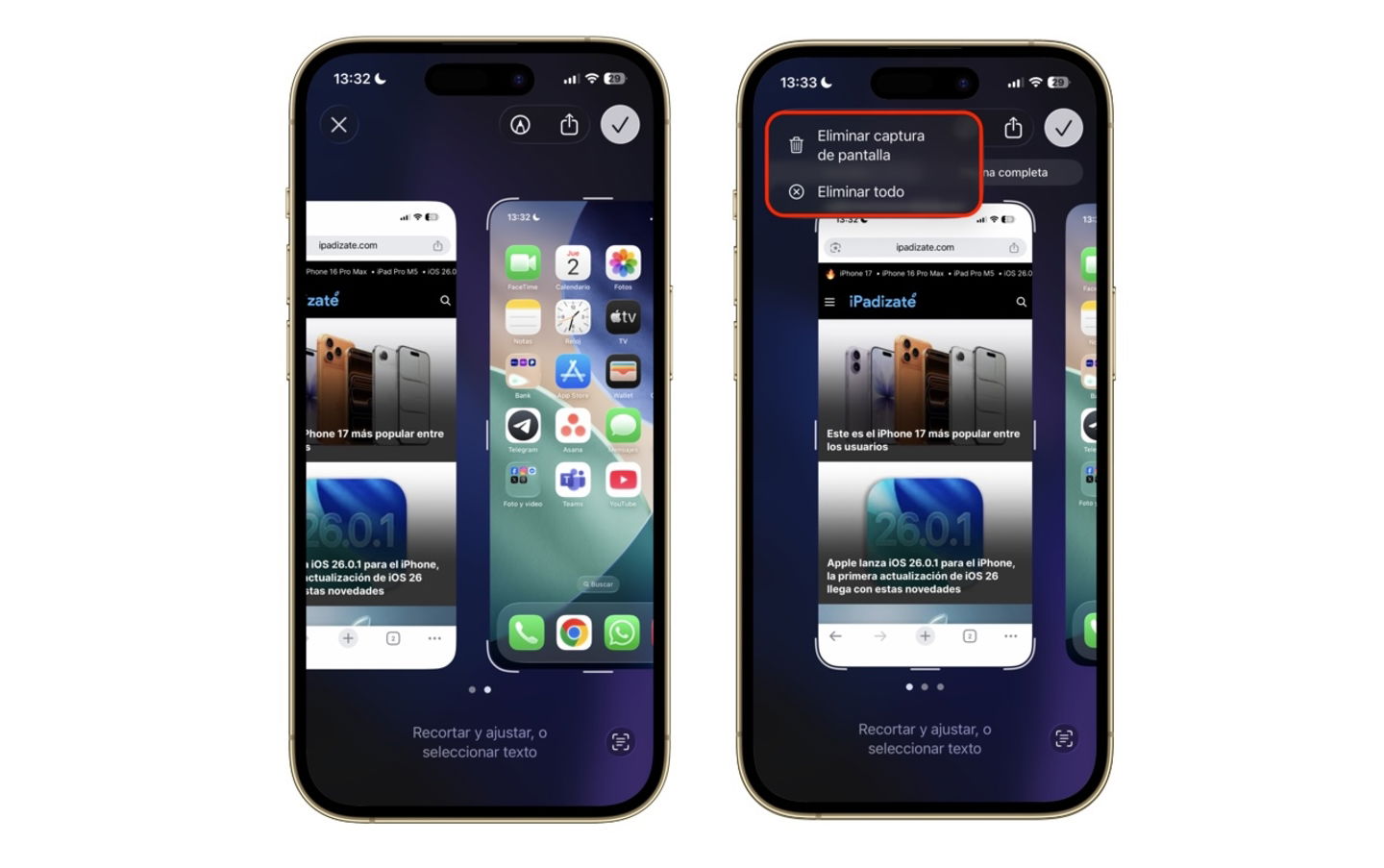
Vista previa de dos capturas de pantalla en iOS 26
Lo mejor es que si pulsas en la X puedes elegir sobre la captura principal y seguir decidiendo en las demás, si es que quieres revisarlas a detalle. Reiteramos, esto solo funciona para aquellos usuarios que quieren hacer algo directamente a sus capturas sin pasar página.
Puedes seguir a iPadizate en Facebook, WhatsApp, Twitter (X) o consultar nuestro canal de Telegram para estar al día con las últimas noticias de tecnología.